Ручки и выбор объектов
Вторая точка, указываемая вами в этот момент, становится вторым углом рамки, причем рамка является простой (т. е. выбирает только объекты, попавшие внутрь рамки), если вторая точка рамки была указана правее первой, и секущей рамкой (т. е. выбирает и объекты, попавшие внутрь рамки, и объекты, пересеченные рамкой) – если вторая точка указана левее первой. Разберем опции выбора:
- Window (Рамка) – позволяет две точки, указываемые далее, считать углами обычной рамки, независимо от их расположения;
- Last (Последний) – выбирает последний построенный объект из видимых на экране;
- Crossing (Секрамка) – позволяет две точки, указываемые далее, считать углами секущей рамки, независимо от их расположения;
- BOX (БОКС) – переходит в режим указания рамки, которая становится обычной или секущей в зависимости от расположения углов рамки;
- ALL (Все) – выбирает все незамороженные объекты рисунка (о замораживании слоев см. разд. 4.3)',
- Fence (Линия) – позволяет построить разомкнутую (открытую) полилинию и в набор включаются пересеченные ею объекты;
- WPolygon (РМн-угол) – строит аналог рамки в форме замкнутого многоугольника, и выбираются только те объекты, которые попадают внутрь него;
- CPolygon (СМн-угол) – является аналогом секущей рамки, но рамка имеет форму многоугольника;
- Group (Группа) – выбирает группу (набор с именем, сформированный ранее по команде GROUP (ГРУППА));
- Add (Добавить) – позволяет перейти в режим добавления объектов в набор (завершает режим исключения объектов из набора);
- Remove (Исключить) – переходит в режим исключения объектов из набора (завершает режим добавления объектов в набор);
- Multiple (Несколько) – не подсвечивает объекты при их выборе, ускоряя тем самым работу;
- Previous (Текущий) – позволяет взять в качестве набора набор, сформированный системой AutoCAD в предыдущий раз;
- Undo (Отменить) – отменяет последнюю операцию добавления объекта в набор или его исключения;
- AUto (Авто) – переходит в режим автоматического выбора. При этом если в прицел в точке указания попадает объект, происходит его выбор. В противном случае введенная точка становится первым утлом обычной или секущей рамки, т. е. включается режим BOX (БОКС);
- Single (Единственный) – позволяет перейти в режим выбора единственного объекта, попавшего в мишень устройства указания. После обнаружения первого объекта операция выбора прекращается.
Режимы AUto (Авто) и Add (Добавить) действуют по умолчанию.
Если сформированный в результате операций выбора набор примитивов необходим в дальнейшей работе с рисунком, то такой набор следует оформить в виде группы, которая сохраняется внутри файла рисунка и доступна в следующих сеансах редактирования. Для создания групп используется команда GROUP (ГРУППА), которую следует вводить с клавиатуры.
Команда GROUP (ГРУППА) открывает диалоговое окно Object Grouping (Группы объектов) (рис. 3.18).
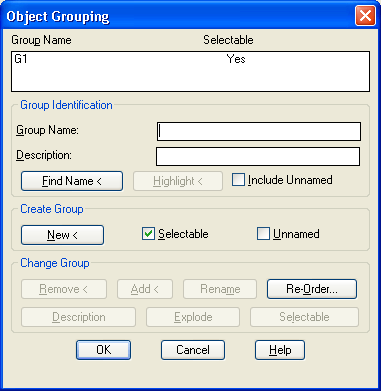
Рис. 3.18. Диалоговое окно Object Grouping
В верхней части окна находится список уже существующих в файле чертежа групп (на рис. 3.18 – это группа с именем G1). В списке два столбца: Group Name (Имя группы) и Selectable (Выбираемая). В первом из них располагаются имена групп (до 31 символа длиной, в именах могут использоваться буквы и цифры, а также символы $, – (дефис) и _ (подчеркивание); пробелы не допускаются), а во втором – параметр выбираемой, который может принимать только два значения: Yes (Да) или No (Нет). В списке групп имена располагаются по алфавиту.
Группа называется выбираемой, если при выборе любого элемента группы система AutoCAD подсвечивает сразу все остальные элементы группы, находящиеся на размороженных и неблокированных слоях.
В первый раз, когда вы открываете окно Object Grouping (Группы объектов), список групп еще пуст. Для того чтобы создать группу, нужно в области Group Identification (Идентификация группы) ввести имя в поле Group Name (Имя группы) и заполнить поле Description (Пояснение). Затем в области Create Group (Создание группы) надо установить или сбросить флажок Selectable (Выбираемая) и щелкнуть по кнопке New (Новая). Система AutoCAD временно закроет окно Object Grouping (Группы объектов) и выдаст запрос на указание объектов, которые будут включены в создаваемую группу. Окончанием выбора объектов будет нажатие клавиши Enter.
Как только группа будет создана, ее имя сразу же появится в общем списке групп в верхней части окна.
